Windows 10 no puede detectar el segundo monitor
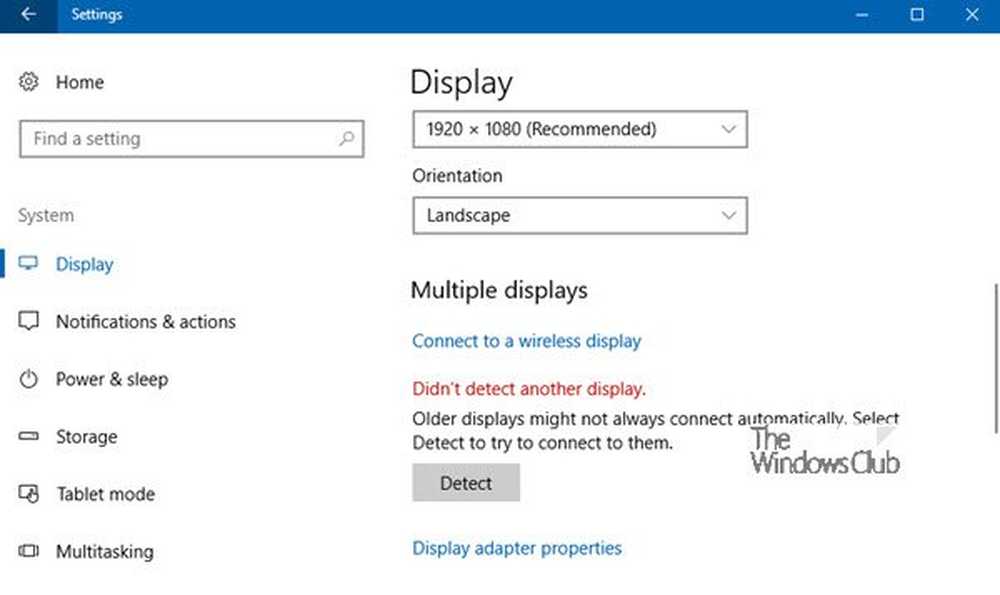
Aparte de sus muchas utilidades, un segundo monitor podría ser muy útil para el trabajo. Sin embargo, en algunas situaciones, a pesar de que el segundo monitor está conectado al sistema, Windows no puede detectarlo y percibe un mensaje como - Windows 10 no puede detectar el segundo monitor o No detecto otra pantalla. Si bien las razones pueden ser muchas, podríamos reducirlas a unas pocas. Si es con el software, probablemente se pueda rastrear hasta los controladores..

Windows 10 no puede detectar el segundo monitor
Antes de comenzar, asegúrese de que su Windows 10 tenga instaladas las últimas actualizaciones de Windows, que el hardware del segundo monitor esté funcionando y que haya configurado los monitores duales correctamente..
1] Actualizar el software del controlador

La mayoría de las veces, la incapacidad de Windows para encontrar el segundo monitor tiene que ver con la tarjeta de video. No puede detectar la segunda pantalla porque la tarjeta de video o la tarjeta gráfica no tiene los últimos controladores instalados. Así que necesitas actualizar los controladores para Adaptadores de pantalla y Monitores… Quizás necesite actualizar o reinstalar su controlador NVIDIA. Así que actualiza los controladores del dispositivo y verás.
Si la actualización de los controladores no funciona, puede volver a instalarlos:
- Ir Tecla de Windows + X clave y luego, elija Administrador de dispositivos.
- Encuentra el interesado en la ventana Administrador de dispositivos. Si ve un signo de exclamación amarillo en su contra, haga clic derecho sobre él y seleccione Retroceder para retroceder el conductor.
- Si esa opción no está disponible, haga clic derecho en ella y seleccione Desinstalar. Reiniciar el sistema.
- Abre el Administrador de dispositivos de nuevo y selecciona Escanear en busca de cambios de hardware para instalar el controlador.
2] Detectar manualmente la configuración del monitor
Si su sistema operativo no puede detectar el otro monitor, haga clic con el botón derecho en Inicio, seleccione Ejecutar y escriba desk.cpl en el cuadro Ejecutar y pulsa Intro para abrir la Configuración de pantalla. Por lo general, el segundo monitor debe detectarse automáticamente, pero si no, puede intentar detectarlo manualmente.
- Haga clic en el botón de Inicio y luego en el engranaje como un símbolo para abrir el Ajustes aplicación.
- Ir Sistema y en la pestaña de visualización, bajo la Pantallas múltiples columna, haga clic en "Detectar.”Este botón ayuda al sistema operativo a detectar otros monitores o pantallas, especialmente si son modelos más antiguos. También puede conectarse a una pantalla inalámbrica aquí.

3] Solución de problemas de hardware
- Intente cambiar el cable HDMI que conecta el segundo monitor. Si funciona, sabemos que el cable anterior estaba defectuoso..
- Intente usar el segundo monitor con un sistema diferente. Ayudaría a aislar si el problema es con el monitor o con el sistema primario.
- Ejecute el Solucionador de problemas de hardware y dispositivos y vea.





